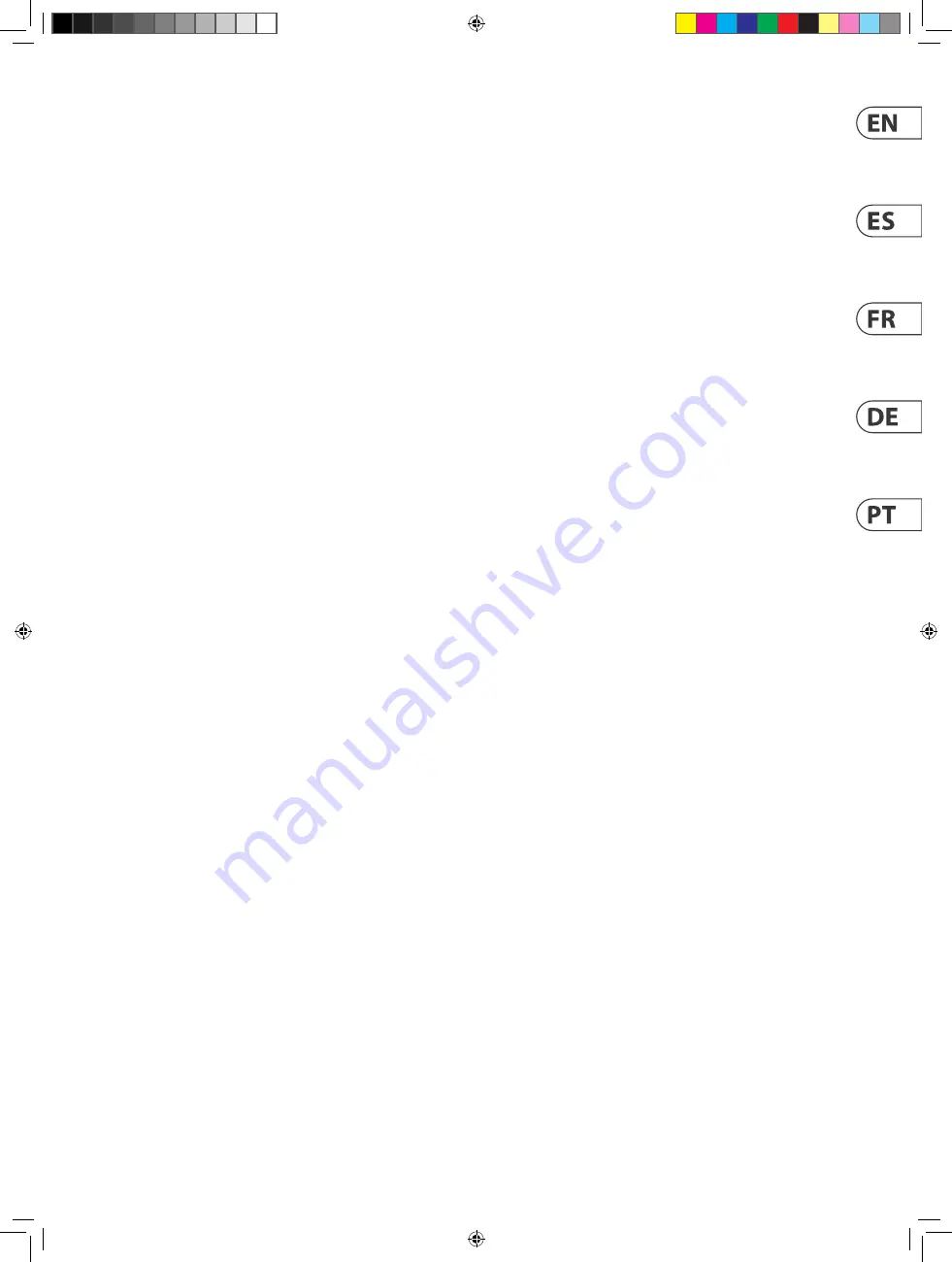
Quick Start Guide
25
APERÇU
Ce “guide de mise en œuvre” va vous aider à
configurer votre X-TOUCH COMPACT et vous donner
un bref aperçu de ses capacités . Le X-TOUCH
COMPACT vous apporte une aide précieuse pour
contrôler vos DAW/instruments virtuels grâce à
ses 39 boutons lumineux, ses 16 boutons poussoirs
rotatifs et ses 9 Faders tactiles motorisés de
100 mm. Il peut également faire office de contrôleur
autonome pour toute utilisation nomade ou en
concert. Il est doté d’assignations MIDI standard
réparties en 2 groupes de presets sélectionnables,
A (contrôle de mixage) et B (contrôle d’instrument),
et peut fonctionner en mode MC (Mackie Control).
Vous pourrez éditer ses paramètres (si nécessaire)
avec le logiciel gratuit X-TOUCH. Votre DAW ou
instrument virtuel peut sinon “apprendre” les
fonctions du X-TOUCH COMPACT.
CONFIGURATION LOGICIELLE
Le X-TOUCH COMPACT est un appareil MIDI USB
nativement pris en charge, l’installation d’aucun
pilote n’est nécessaire. L’éditeur X-TOUCH et son
guide de démarrage rapide sont téléchargeables
gratuitement sur behringer.com. Cette application
est nécessaire pour éditer les fonction MIDI de
l’appareil et mettre à jour son firmware.
CONFIGURATION MATÉRIELLE
Connectez le X-TOUCH COMPACT directement à
un port USB de votre Mac ou PC avec le cordon
USB fourni. Vous pouvez également le connecter
à un iPad ou autre appareil iOS avec l’adaptateur
pour caméra Apple Lightning vers USB ou le kit de
connexion USB pour caméra iPad si vous possédez
un appareil plus ancien doté d’un connecteur à
30 broches. Connectez le X-TOUCH au secteur puis
mettez-le sous tension.
MODE MACKIE CONTROL
Pour alterner entre les modes de fonctionnement
standard et MC (Mackie Control), maintenez enfoncé
le bouton MC situé dans le coin inférieur gauche puis
mettez l’appareil sous tension. Maintenez la pression
sur le bouton MC jusqu’à ce que la LED MC MODE
reste allumée en continu, indiquant que l’appareil
fonctionne en mode MC. L’appareil fonctionne sous
le mode sélectionné même après redémarrage.
Répétez l’opération pour mettre l’appareil en mode
standard, assurez-vous simplement que la LED MC
MODE est cette fois-ci éteinte.
ÜBERBLICK
Diese ‘Erste Schritte’-Anleitung unterstützt Sie
beim Einrichten Ihres X-TOUCH COMPACT und stellt
Ihnen kurz seine Fähigkeiten vor. Der X-TOUCH
COMPACT kann Ihnen mit seinen 39 praktischen
beleuchteten Tasten, 16 Druck/Drehreglern
und 9 berührungsempfindlichen motorisierten
100 mm-Fadern bei der Erweiterung Ihrer Software
DAW/Instrumenten-Steuerung sehr wertvolle
Dienste leisten. Er ist auch als eigenständiger Trigger
Controller für mobile/live Performances einsetzbar.
Er bietet vordefinierte standard MIDI-Zuordnungen
in 2 wählbaren Preset Layern: A (Mixer-Steuerung)
und B (Instrumenten-Steuerung) sowie einen
MC (Mackie Control)-Modus. Zum Editieren steht
(nötigenfalls) die gratis X-TOUCH Editor Software
zur Verfügung. Alternativ kann Ihre DAW oder Ihr
Soft Instrument auch die zugewiesenen X-TOUCH
COMPACT-Funktionen „lernen“.
SOFTWARE SET-UP
Der X-TOUCH COMPACT ist ein USB Class Compliant
MIDI-Gerät und benötigt daher keine zusätzlichen
Treiber. Die X-TOUCH Editor Software und die
zugehörige Schnellstart-Anleitung können auf
behringer.com gratis heruntergeladen werden. Nur
mit dieser Software kann man die MIDI-Funktionen
des Geräts editieren und die Firmware aktualisieren.
HARDWARE SET-UP
Verbinden Sie den X-TOUCH COMPACT über das
mitgelieferte USB-Kabel direkt mit einem freien
USB-Port Ihres Mac oder PC. Über einen „Apple
Lightning to USB Camera Adapter“ oder (bei älteren
30-Pol Geräten) einen „iPad Camera Connection Kit
USB Adapter“ kann man auch ein iPad oder anderes
iOS-Gerät anschließen. Schließen Sie den X-TOUCH
COMPACT ans Stromnetz an und schalten Sie ihn mit
dem Netzschalter ein.
MACKIE CONTROL-MODUS
Um zwischen der Standard-Betriebsart und dem
MC (Mackie Control)-Modus umzuschalten, halten
Sie die MC-Taste in der unteren linken Ecke gedrückt
und schalten das Gerät mit seinem Netzschalter ein.
Halten Sie die MC-Taste so lange gedrückt, bis die
MC MODE LED konstant leuchtet und dadurch den
aktivierten MC-Modus anzeigt. Das Gerät bleibt auch
nach dem Aus- und Einschalten im aktuellen Modus.
Wiederholen Sie das beschriebene Verfahren, um
zurück in den Standard-Modus zu wechseln, und
warten Sie dann, bis die MC MODE LED erlischt.
VISÃO GERAL
Este ‘Guia de Primeiros Passos’ o ajudará a
configurar seu X-TOUCH COMPACT e apresentará
brevemente suas capacidades. O X-TOUCH
COMPACT é um assistente bem útil para
expandir o controle de DAW/instrumento de
software com 39 botões iluminados muito
úteis, 16 codificadores rotativos push, e 9 faders
motorizados de 100 mm sensíveis ao toque.
Ele também pode ser usado como controlador
de trigger stand-alone para performances em
aparelhos móveis e ao vivo. Ele tem designações
padrão MIDI pré definidas em 2 camadas de
preset selecionáveis: A (controle de mixer) e
B (controle de instrumento), e um modo MC
(Mackie Control). A edição (se necessária) pode
ser feita usando um software de edição X-TOUCH
grátis. De forma alternativa, seu DAW ou
instrumento suave poderá “aprender” as funções
do X-TOUCH COMPACT designadas.
CONFIGURAÇÃO DO SOFTWARE
O X-TOUCH COMPACT é um dispositivo MIDI
complacente com a classe USB, então não
é necessária a instalação de um driver. O
aplicativo do software de edição X-TOUCH e
seu guia de início rápido estão disponíveis para
download gratuito no website behringer.com.
Este aplicativo é a única maneira de se editar
as funções MIDI da unidade, e de atualizar
o firmware.
CONFIGURAÇÃO DO HARDWARE
Conecte seu X-TOUCH COMPACT diretamente
a uma porta USB disponível no seu Mac ou PC
usando o cabo USB fornecido. Também é possível
conectar a um iPad ou outro dispositivo iOS
através do Adaptador de Lightning para Câmera
com USB da Apple, ou adaptador de USB para kit
de conexão de camera de iPad para dispositivos
mais antigos de 30 pinos. Alimente o X-TOUCH
COMPACT com energia AC e ligue o botão power.
MODO MACKIE CONTROL
Para comutar entre o modo de operação padrão
e o modo MC (Mackie Control), aperte e segure
o botão MC no canto esquerdo inferior, e então
ligue o botão power da unidade. Continue
segurando o botão MC para baixo até que o
LED MC MODE acenda de maneira contínua
mostrando que a unidade está no modo MC. A
unidade permanecerá no modo atual até mesmo
quando a unidade for ligada ou desligada. Repita
este procedimento para mudá-lo novamente ao
modo padrão, somente desta vez, certifique-se
de que o LED MC MODE desligue.














































